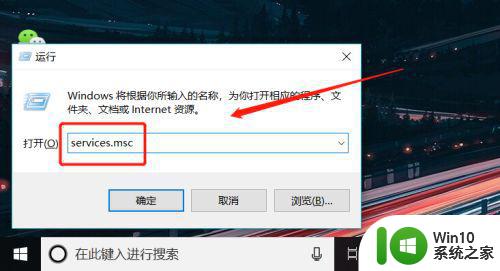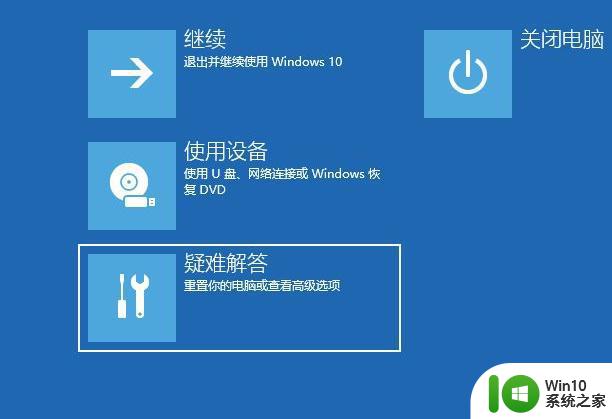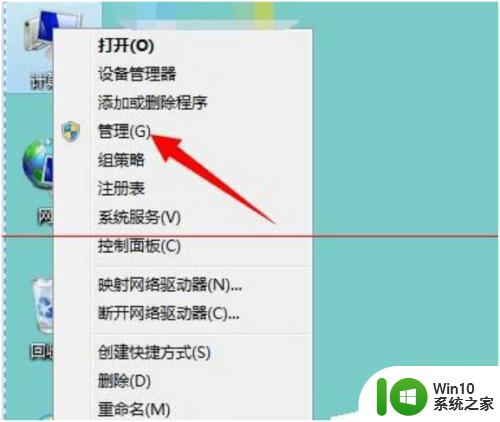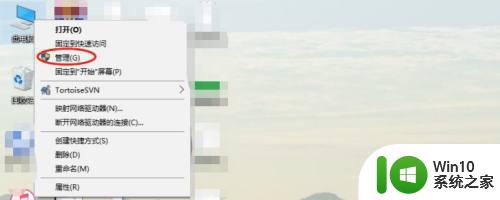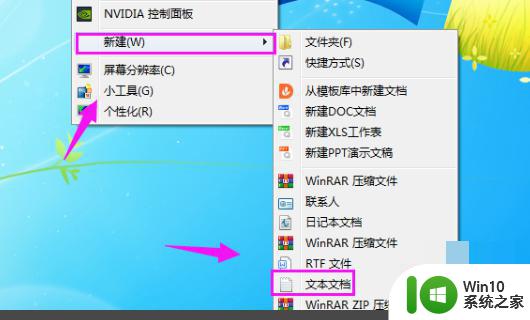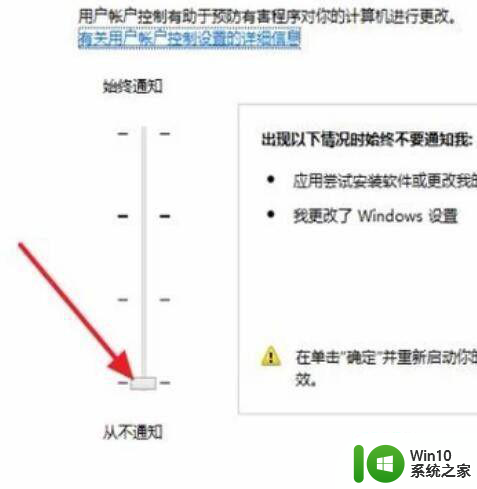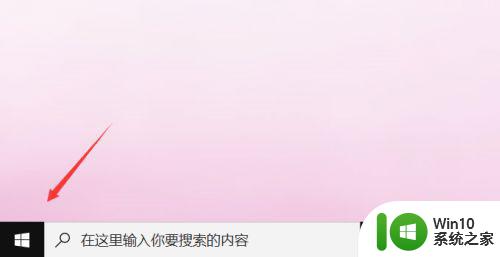电脑更新之后重启一直转圈的修复方法 更新系统后重启一直转圈如何解决
有些用户在更新windows电脑的时候发现电脑重启时一直在转圈,这该怎么办呢?今天小编给大家带来电脑更新之后重启一直转圈的修复方法,有遇到这个问题的朋友,跟着小编一起来操作吧。
方法如下:
方法一: 恢复最后一次正常配置,针对win7系统有效
1、电脑开机后快速间断的敲击F8键,出现高级系统菜单通过方向键移动选择【最后一次正确的配置】回车进入即可恢复最近的系统状态。
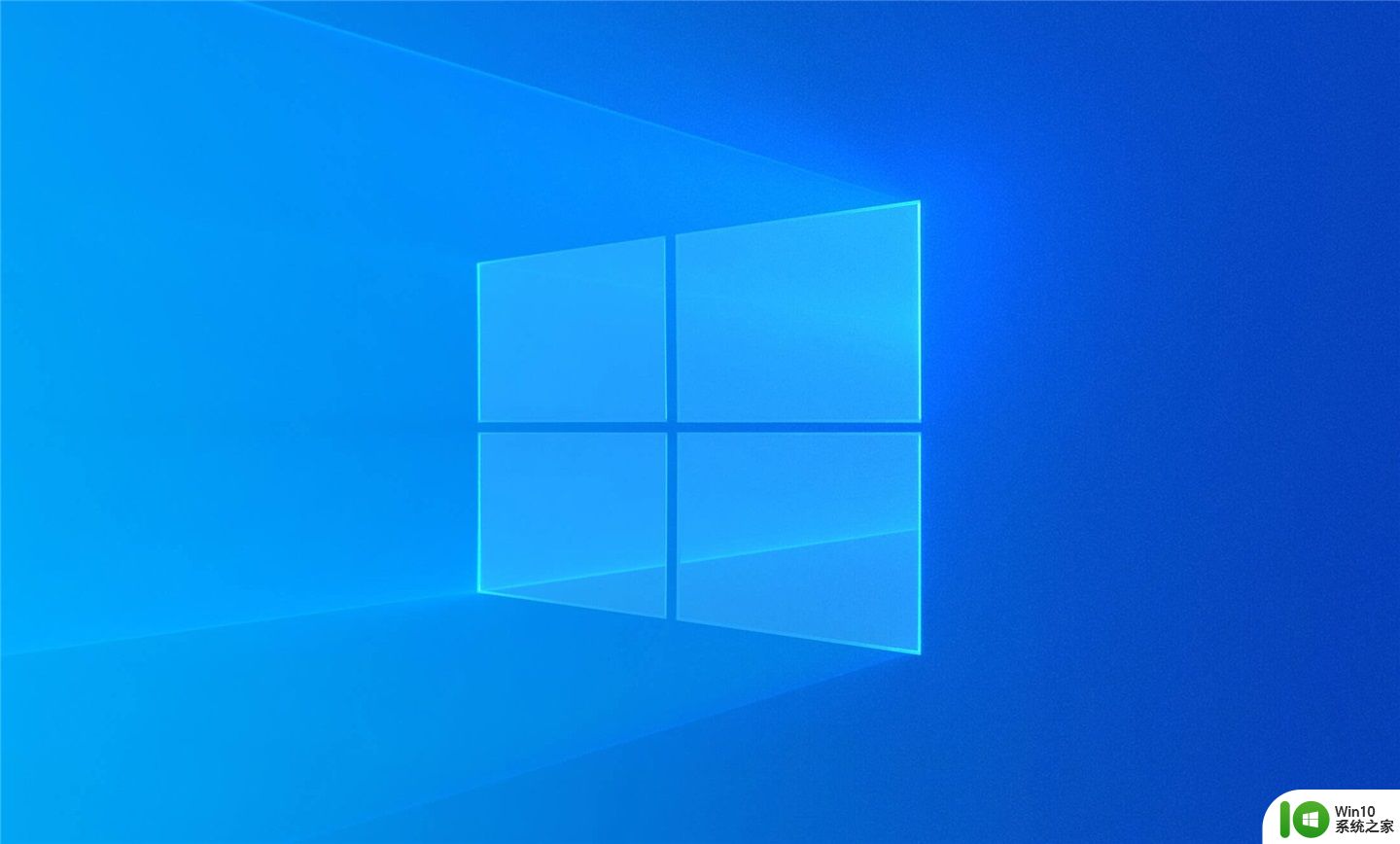
方法二: 任务管理器(win7以上的系统)
1、同时按住快捷键【CTRL+ALT+DEL】打开任务选项,单击【任务管理器】。
2、打开任务管理器,可以看到电脑不是真的黑屏,因为任务管理器可以正常调出!
3、在任务管理器左上方单击【文件】,选择【新建运行任务】。
4、出现新建任务下方输入【explorer.exe】,然后单击【确定】即可。
5、稍等1秒钟,黑屏消失电脑桌面就恢复正常啦。

方法三: 安全模式
1、电脑开机后快速间断的敲击F8键,选择【安全模式】启动。
2、进入系统按开始键,打开【运行】窗口,输入【cmd】回车确定。
3、输入【netsh winsock reset catalog】命令回车确定,重置windows目录,按照提示重启电脑即可。

以上就是电脑更新之后重启一直转圈的修复方法的全部内容,有遇到这种情况的用户可以按照小编的方法来进行解决,希望能够帮助到大家。